
Peryogikeun pikeun ngarobih méja kalayan format HTML kana format Excel tiasa lumangsung dina sababaraha kasus. Panginten anjeun kedah ngarobih data halaman wéb tina Internét atanapi file HTML anu dianggo sacara lokal pikeun kabutuhan sanés ku program khusus. Cukup sering aranjeunna ngarobih dina angkutan. Nyaéta, kahiji tabél dirobih ti HTML ka XLS atanapi XLSX, teras diolah atanapi diédit, teras éta dirobih deui kana file anu nganggo ekstensi sami pikeun ngalaksanakeun fungsina aslina. Ieu disababkeun kanyataan yén éta langkung gampil damel sareng tabel dina Excel. Hayu urang terang kumaha anjeun tiasa ngarobih méja ti HTML ka Excel.
Maca ogé: Kumaha tarjamahkeun HTML dina Kecap
Proses konversi ti format HTML ka format Excel
HTML mangrupikeun basa anu nganggo aksara hypertext. Objék sareng sambungan ieu sering dianggo dina Internét, sapertos halaman wéb statik. Tapi sering aranjeunna ogé tiasa dianggo pikeun kaperluan lokal, contona, salaku dokumen tulung pikeun sagala rupa program.
Upami timbul patarosan tina ngarobah data tina format HTML ka format Excel, nyaéta XLS, XLSX, XLSB atanapi XLSM, maka hiji pangguna anu teu ngalaman tiasa nyandak na sirah. Tapi nyatana henteu aya anu goreng teuing di dieu. Konversi dina vérsi modéren Excel kalayan pakakas anu diwangun dina program anu cukup saderhana sareng dina kalolobaan kasus rada bener. Salaku tambahan, urang tiasa nyarios yén prosés sorangan intuitif. Tapi, dina kasus anu hese, anjeun tiasa nganggo utiliti pihak katilu pikeun konversi. Hayu urang tingali pilihan anu béda pikeun ngarobah HTML kana Excel.
Métode 1: nganggo program pihak katilu
Langsung hayu urang difokuskeun panggunaan program pihak katilu pikeun ngarobah file tina format HTML ka Excel. Kauntungan tina pilihan ieu nya éta utiliti khusus tiasa ngadamel konvérsi objék anu pajeulit. Kalemahanna nyaéta réréana kalolobaanana dibayar. Salaku tambahan, dina waktos ayeuna, ampir sadaya pilihan anu pantes nyaéta Inggris-basa tanpa Rusia. Hayu urang tingali algoritma damel di salah sahiji program anu pangmerenahna pikeun ngalaksanakeun arah konvérsi di luhur - Abex HTML ka Excel Converter.
Unduh Abex HTML ka Excel Converter
- Saatos installer program Abex HTML ka Excel Converter parantos diunduh, kami ngaluncurkeunana ku ngaklik dua kali sareng tombol mouse kénca. Jandela wilujeng sumping installer dibuka. Pencét kana tombol "Salajengna" ("Salajengna").
- Saatos ieu, jandela sareng perjanjian lisénsi dibuka. Supaya satuju sareng anjeunna, anjeun kedah pasang switch dina posisi "Kuring nampi perjanjian" teras klik kana tombol "Salajengna".
- Saatos éta, jandela muka di mana dituduhkeun mana program bakal dipasang. Tangtosna, upami anjeun badé, anjeun tiasa ngarobih diréktori, tapi upami peryogi khusus henteu ngalakukeun ieu henteu disarankeun. Jadi ngan klik dina tombol "Salajengna".
- Jandéla salajengna nunjukkeun naon nami program bakal ditingalikeun dina menu ngamimitian. Di dieu, oge, anjeun ngan saukur tiasa klik dina tombol "Next".
- Dina jandéla sabeulah, ku pariksa kotak centang, diusulkeun masang ikon utiliti dina desktop (diaktipkeun sacara standar) sareng dina panel peluncuran gancang. Kami nyetél setélan ieu dumasar kana pilihan kami sareng klik tombol "Salajengna".
- Saatos éta, jandela diluncurkeun di mana sadaya inpormasi ngeunaan sadaya setelan éta pikeun masang program anu parantos dilakukeun ku pangguna ayeuna diringkeskeun. Upami aya anu henteu nyugemakeun pangguna, maka anjeun tiasa klik dina tombol "Balikkeun" sareng ngadamel edit pangaturan anu leres. Upami anjeunna satuju sareng sadayana, maka pikeun ngamimitian pamasangan, klik tombolna "Pasang".
- Prosedur instalasi utiliti ayeuna nuju kamajuan.
- Saatos parantos réngsé, jandela diluncurkeun di mana ieu dilaporkeun. Upami pangguna hoyong langsung ngamimitian program sacara otomatis, maka anjeunna kedah mastikeun yén di gigireun parameter "Ngajalankeun Abex HTML ka Excel Converter" tanda cek parantos diatur. Upami teu kitu, anjeun kedah ngaleupaskeun. Pikeun kaluar jandela pamasangan, klik kana tombol "Rengse".
- Penting pikeun terang yén sateuacan ngaluncurkeun Utilitas Peluncuran Abex HTML ka Excel Converter, henteu masalah kumaha éta dilaksanakeun, sacara manual atanapi langsung saatos masang aplikasi, anjeun kedah ditutup sareng nutup sadaya program suite Microsoft Office. Upami henteu, teras anjeun nyobian ngabuka Abex HTML ka Excel Converter, hiji jandela muka dimana anjeun bakal dilaporkeun ngeunaan peryogi ngalakukeun prosedur ieu. Pikeun ngamimitian damel sareng utiliti, anjeun kedah klik tombol dina jandela ieu "Leres". Upami dina waktos anu sanés dibuka dokumen kantor, maka damel di aranjeunna bakal dipakséskeun sacara saé, sareng sadaya data anu henteu disimpen leungit.
- Teras jandela pandaptaran bakal diluncurkeun. Upami anjeun mésér konci pendaptaran, maka dina widang anu leres anjeun kedah ngetik nomer sareng nami anjeun (anjeun tiasa nganggo landian), teras pencét dina tombol "Ngadaptar". Upami anjeun henteu acan nésér konci éta sareng badé nyobian vérsi anu terpencil tina aplikasi, maka dina hal ieu mung klik tombol "Ingatkan kuring engke".
- Saatos ngalaksanakeun léngkah-léngkah di luhur, jandéla program Abex HTML ka Excel Converter program dimimitian langsung. Pikeun nambah file dina format HTML pikeun konvérsi, klik tombolna "Tambihkeun File".
- Saatos éta, jandela pikeun nambahan file dibuka. Dina éta, anjeun kedah angkat kana kategori dimana objék anu dimaksudkeun pikeun konversi perenahna. Maka anjeun kedah nyorot aranjeunna. Kauntungan tina metodeu ieu pikeun standar HTML pikeun konversi Excel nyaéta anjeun tiasa milih sareng ngarobih sababaraha objék sakaligus. Sanggeus file dipilih, klik kana tombol "Open".
- Objék anu dipilih bakal dipidangkeun dina jandela utami utama. Saatos éta, klik dina kolom kénca handap pikeun milih salah sahiji tina tilu format Excel anu tiasa anjeun ngarobih file:
- XLS (standar);
- Xlsx;
- XLSM (kalayan dukungan macro).
Urang ngadamel pilihan.
- Saatos éta, angkat ka blok setélan "Setting kaluaran" ("Setélan Kaluaran") Di dieu anjeun kedah nunjukkeun persis dimana objék anu dirobih bakal disimpen. Upami anjeun nempatkeun saklar dina posisi "Simpen file target (s) dina folder sumber", teras tabél bakal disimpen dina diréktori anu sami dimana sumber HTML perenahna. Upami anjeun parantos nyimpen file dina polder anu misah, teras lakukeun ieu, pindahkeun saklar kana posisi éta "Sesuaikeun". Dina kasus ieu, sacara standar, objék bakal disimpen dina polder "Kaluaran", anu mana ogé ayana dina diréktori akar disk C.
Upami anjeun badé netepkeun lokasi kanggo ngahémat obyékna nyalira, teras klik dina tombol anu aya di sisi katuhu lapangan alamat.
- Saatos éta, jandela sareng tinjauan polder dibuka. Anjeun kedah ngalih ka diréktori anu anjeun badé nunjuk salaku lokasi anu disimpen. Teras pencét tombol "OK".
- Saatos éta, anjeun tiasa neruskeun prosés konvérsi. Jang ngalampahkeun ieu, dina panel luhur, pencét tombolna "Ngarobih".
- Maka prosedur konvérsi bakal dilaksanakeun. Saatos parantosan na, hiji jandela leutik bakal dibuka dimana éta dilaporkeun ngeunaan ieu, éta ogé bakal otomatis ngamimitian Windows Explorer dina diréktori tempat file anu dirobih dina format Excel perenahna. Ayeuna anjeun tiasa ngalakukeun manipulasi langkung seueur sareng aranjeunna.









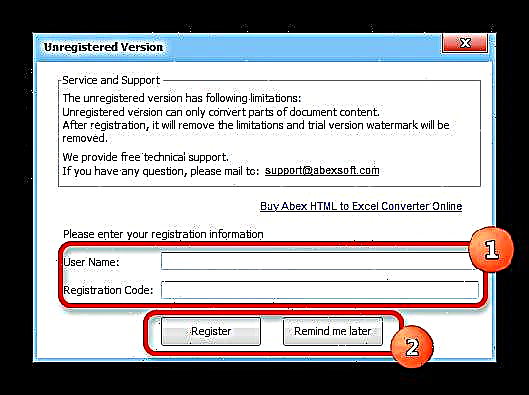
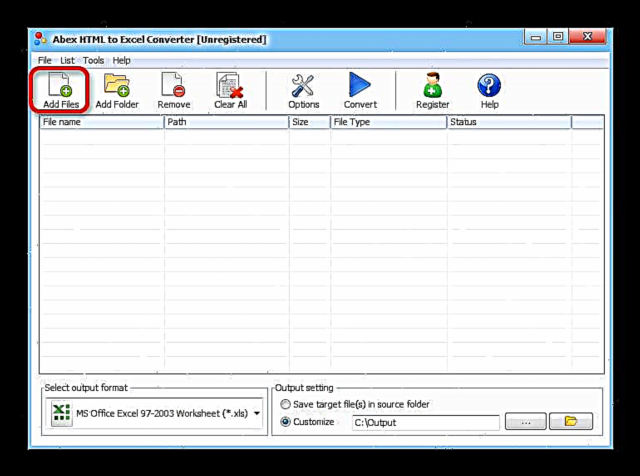






Tapi tetep émut yén anjeun nganggo versi sidang gratis tina utiliti, maka ngan ukur bagian tina dokumen anu bakal dirobih.
Métode 2: Ngarobih Nganggo Parangkat Biasa standar
Ogé, anjeun tiasa ngarobih file HTML kana format Excel naon waé kalayan gampang ngagunakeun alat standar aplikasi ieu.
- Ngajalankeun Excel sareng buka tab File.
- Dina jandéla anu muka, klik nami "Open".
- Saatos ieu, jandela muka file dimimitian. Anjeun kedah angkat ka diréktori dimana file HTML perenahna, anu kedah dirobih. Dina hal ieu, salah sahiji parameter di handap ieu kedah diatur dina format file file na jandela ieu:
- Sadaya file Excel;
- Sadaya file;
- Sadaya halaman wéb.
Ngan dina kasus ieu file anu urang butuhkeun bakal ditingalikeun dina jandela. Teras Anjeun kedah milih dinya sareng klik kana tombol "Open".
- Saatos éta, tabél dina pormat HTML bakal ditingal dina lambaran Excel. Tapi éta henteu sadayana. Urang kedah nyimpen dokumen dina format anu dipikahoyong. Jang ngalampahkeun ieu, klik ikon dina bentuk keretas di juru kénca luhur kénca jandela.
- Hiji jandéla dibuka anu nyatakeun yén dokumén anu aya tiasa gaduh fitur anu henteu cocog sareng format halaman wéb. Pencét kana tombol Henteu.
- Saatos éta, jandela file disimpen muka. Buka diréktori dimana urang hoyong tempatna. Teras, upami hoyong, robih nami dokumen dina kolom "Ngaran file", sanaos tiasa ditinggalkeun ayeuna. Teras klik kana kolom Jenis File tur pilih salah sahiji jinis file Excel:
- Xlsx;
- Kasedih;
- Xlsb;
- Kénging.
Nalika sadaya setélan di luhur rengse, klik tombolna Simpen.
- Saatos éta, file bakal disimpen sareng penyambutan anu dipilih.






Aya ogé pilihan anu sanés pikeun muka jandéla dokumen nyimpen.
- Mindahkeun kana tab File.
- Nuju ka jandela anyar, klik itemna dina menu nangtung kénca Simpen salaku.
- Saatos éta, jandela pikeun nyimpen dokumen diluncurkeun, sareng sadaya tindakan salajengna dilaksanakeun sapertos anu dijelaskeun dina versi sateuacana.



Sakumaha anjeun tiasa tingali, ngarobih file ti HTML kana salah sahiji format Excel anu cukup saderhana nganggo alat standar program ieu. Nanging pikeun pangguna anu hoyong kéngingkeun fitur tambahan, contona, pikeun nimbulkeun ngarobih obyék dina arah anu parantos ditangtukeun, éta disarankeun mésér salah sahiji utiliti anu dibayar.











